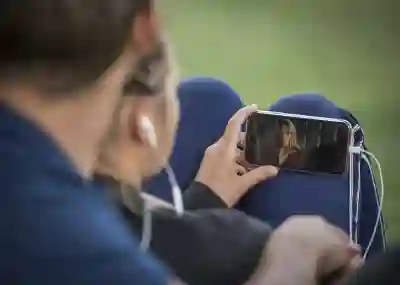[같이 보면 도움 되는 포스트]
컴퓨터를 듀얼모니터로 설정하면 작업 효율성이 크게 향상됩니다. 두 개의 화면을 사용하면 동시에 여러 작업을 진행하거나, 자료를 비교하는 데 유리하죠. 게임을 하거나 영화를 감상할 때도 더 넓은 시야를 제공해줍니다. 하지만 처음 설정하는 과정에서 어려움을 느낄 수 있습니다. 이번 포스팅에서는 윈도우에서 듀얼모니터를 연결하는 방법을 쉽고 간단하게 안내해 드리겠습니다. 정확하게 알려드릴게요!
모니터 연결 준비하기
필요한 장비 확인하기
듀얼 모니터 설정을 시작하기 전에 필요한 장비를 확인해야 합니다. 우선, 추가할 모니터가 필요합니다. 이때, 기존에 사용하는 모니터와 같은 해상도이거나 비슷한 크기의 모니터를 선택하는 것이 좋습니다. 또한, 각 모니터가 컴퓨터와 연결될 수 있는 케이블이 필요합니다. HDMI, DisplayPort, DVI 또는 VGA 케이블 중에서 사용 가능한 포트를 확인하고 해당 케이블을 준비하세요.
그래픽 카드 지원 여부 확인하기
모든 그래픽 카드가 듀얼 모니터를 지원하는 것은 아닙니다. 따라서 자신의 컴퓨터에 장착된 그래픽 카드가 두 개의 화면을 동시에 출력할 수 있는지 확인해야 합니다. 이를 위해 제조사의 공식 웹사이트나 제품 설명서를 참고하면 도움이 됩니다. 만약 그래픽 카드가 듀얼 모니터를 지원하지 않는다면, 새로운 그래픽 카드를 구입하거나 USB 기반의 외장 그래픽 카드를 고려할 수 있습니다.
모니터 배치 계획 세우기
모니터를 연결할 위치를 미리 정해두면 설치 과정이 더 원활하게 진행됩니다. 두 개의 모니터를 나란히 배치할 것인지, 하나는 위에 다른 하나는 아래에 배치할 것인지 등을 생각해 보세요. 이때 높이를 조절하거나 틸트 기능을 활용하여 눈높이에 맞춰 배치하는 것이 중요합니다. 최적의 작업 환경을 만들기 위해 여러 각도에서 테스트해보는 것도 좋은 방법입니다.
모니터 연결하기
케이블 연결하기
모든 장비와 계획이 완료되었다면 이제 실제로 모니터를 연결하는 단계입니다. 먼저 컴퓨터의 전원을 끄고, 각 모니터의 전원도 꺼주세요. 그런 다음 HDMI 또는 다른 케이블을 통해 두 번째 모니터를 컴퓨터에 연결합니다. 올바른 포트에 잘 맞게 꽂은 후 전원을 다시 켜면 됩니다.
전원 및 입력 소스 설정하기
모든 장치를 연결하고 나면 각 모니터의 전원을 켜고 입력 소스를 올바르게 설정해야 합니다. 일반적으로 리모컨이나 버튼을 눌러서 HDMI 또는 DisplayPort 등의 적절한 입력 소스를 선택할 수 있습니다. 모든 설정이 정상적으로 이루어졌다면 화면이 나타나야 합니다.
PC에서 디스플레이 설정 조정하기
화면이 나타나지 않거나 원하는 방식으로 표시되지 않는 경우 PC에서 디스플레이 설정을 조정해야 합니다. 바탕화면에서 마우스 오른쪽 버튼 클릭 후 ‘디스플레이 설정’으로 들어갑니다. 여기서 여러 화면 옵션을 선택하고 해상도를 변경하거나 주 모니터를 지정할 수 있습니다.
디스플레이 구성 및 최적화 하기
디스플레이 확장 설정하기
듀얼 모니터 사용 시 가장 일반적인 방법은 ‘디스플레이 확장’입니다. 이 옵션을 선택하면 두 개의 화면이 하나의 큰 작업 공간처럼 작동하게 됩니다. 이 기능은 여러 프로그램을 동시에 실행하거나 자료를 비교하는 데 매우 유용합니다.
주 디스플레이 지정하기
주 디스플레이는 기본적으로 작업 표시줄과 윈도우 창들이 열리는 화면입니다. 원하는 모니터를 주 디스플레이로 설정하려면 다시 ‘디스플레이 설정’으로 돌아가 해당 화면을 클릭한 후 ‘주 디스플레이로 설정’ 옵션을 선택하면 됩니다.
해상도 및 방향 조절하기
각각의 모니터는 서로 다른 해상도를 가질 수 있습니다. 따라서 각각의 화면에서 해상도를 적절히 조정해야 최상의 화질로 사용할 수 있습니다. 또한, 화면 방향(세로 또는 가로)을 조정하여 특정 작업에 맞게 활용하는 것도 좋은 팁입니다.
| 항목 | 설명 | 주의사항 |
|---|---|---|
| 케이블 종류 | HDMI, DisplayPort 등 다양한 종류가 있음. | 컴퓨터와 호환되는 포트를 사용해야 함. |
| 그래픽 카드 지원 여부 | 듀얼 모니터 지원 여부 확인. | 필요시 새로운 그래픽 카드 구매 고려. |
| 입력 소스 선택 | 각 모니터에서 올바른 입력 소스를 선택. | 입력 소스를 잘못 선택하면 화면이 나타나지 않을 수 있음. |
문제 해결 및 점검 사항들
화면 인식 문제 해결하기
만약 한쪽 화면이 인식되지 않는다면 몇 가지 점검 사항들이 있습니다. 첫째, 모든 케이블이 제대로 연결되어 있는지 확인하세요. 둘째, 양쪽 모두 전원이 켜져 있는지도 체크하고요. 마지막으로 PC 재부팅 후에도 문제가 지속된다면 드라이버 업데이트가 필요할 수도 있습니다.
화질 문제 해결하기
화질 저하 현상이 발생하면 각 디스플레이의 해상도가 올바르게 설정되어 있는지를 점검하세요. 최대 해상도로 조정하고도 문제가 있다면 그래픽 드라이버 업데이트나 재설치를 고려해보세요.
작업 효율성 향상을 위한 팁 제공하기
듀얼 모니터 환경에서는 효율성을 극대화할 수 있는 다양한 방법들이 존재합니다. 예를 들어, 한 쪽에는 메일 클라이언트를 띄워두고 다른 쪽에는 문서 작업을 하는 식으로 멀티태스킹 효과를 누릴 수 있습니다. 또한 프로그램 간 빠른 이동이나 복사-붙여넣기가 용이하므로 생산성이 크게 향상됩니다.
끝맺으며
듀얼 모니터 설정은 작업 효율성을 크게 향상시킬 수 있는 유용한 방법입니다. 올바른 장비와 설정을 통해 최적의 환경을 구축하면 다양한 작업을 동시에 수행할 수 있습니다. 화면 인식 및 화질 문제를 해결하는 방법을 알고 있다면 더욱 원활한 사용이 가능합니다. 이제 여러분도 듀얼 모니터 환경에서 생산성을 극대화해 보세요!
알아두면 더 좋을 정보들
1. 각 모니터의 색상 보정 기능을 활용하여 색감을 맞추면 일관된 작업 환경을 유지할 수 있습니다.
2. 모니터 스탠드를 사용하여 높이와 각도를 조절하면 편안한 시청각을 확보할 수 있습니다.
3. 듀얼 모니터를 사용하면서 단축키를 익히면 작업 속도를 더욱 빠르게 할 수 있습니다.
4. 특정 프로그램은 멀티 모니터 환경에서 더 나은 성능을 발휘하므로, 이를 고려하여 소프트웨어를 선택하세요.
5. 정기적으로 그래픽 드라이버를 업데이트하면 시스템 안정성과 성능 향상을 기대할 수 있습니다.
주요 포인트 다시 보기
듀얼 모니터 설정 시 필요한 장비와 그래픽 카드 지원 여부를 확인해야 하며, 적절한 케이블과 입력 소스를 선택해야 합니다. 디스플레이 확장 기능과 주 디스플레이 설정으로 작업 효율성을 높일 수 있으며, 문제 발생 시 점검 사항들을 확인하여 해결할 수 있습니다. 이러한 준비와 설정으로 최적의 멀티태스킹 환경을 구축하세요.
자주 묻는 질문 (FAQ) 📖
Q: 듀얼 모니터를 설정하려면 어떤 케이블이 필요하나요?
A: 듀얼 모니터를 설정하려면 각 모니터와 컴퓨터를 연결할 수 있는 케이블이 필요합니다. 일반적으로 HDMI, DisplayPort, DVI, VGA 등의 케이블이 사용됩니다. 두 모니터 모두 동일한 입력 포트를 지원해야 하며, 필요한 어댑터도 고려해야 합니다.
Q: 윈도우에서 듀얼 모니터 설정은 어떻게 하나요?
A: 윈도우에서 듀얼 모니터를 설정하려면 먼저 두 모니터를 컴퓨터에 연결한 후, 바탕화면에서 오른쪽 클릭하고 ‘디스플레이 설정’을 선택합니다. 여기서 ‘다중 디스플레이’ 옵션에서 원하는 모드(복제, 확장 등)를 선택하고 적용하면 됩니다.
Q: 듀얼 모니터 사용 시 화면 해상도는 어떻게 조정하나요?
A: 듀얼 모니터의 화면 해상도를 조정하려면 ‘디스플레이 설정’ 메뉴에서 각 모니터를 선택한 후, 아래쪽에 있는 ‘해상도’ 드롭다운 메뉴에서 원하는 해상도를 선택하면 됩니다. 각 모니터마다 개별적으로 해상도를 설정할 수 있습니다.
[주제가 비슷한 관련 포스트]
➡️ 윈도우에서 무료로 컴퓨터 화면 캡쳐하는 방법 알아보자
➡️ KT인터넷TV재약정 현금지원금 비교와 설치 방법 알아보자